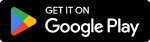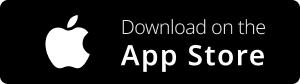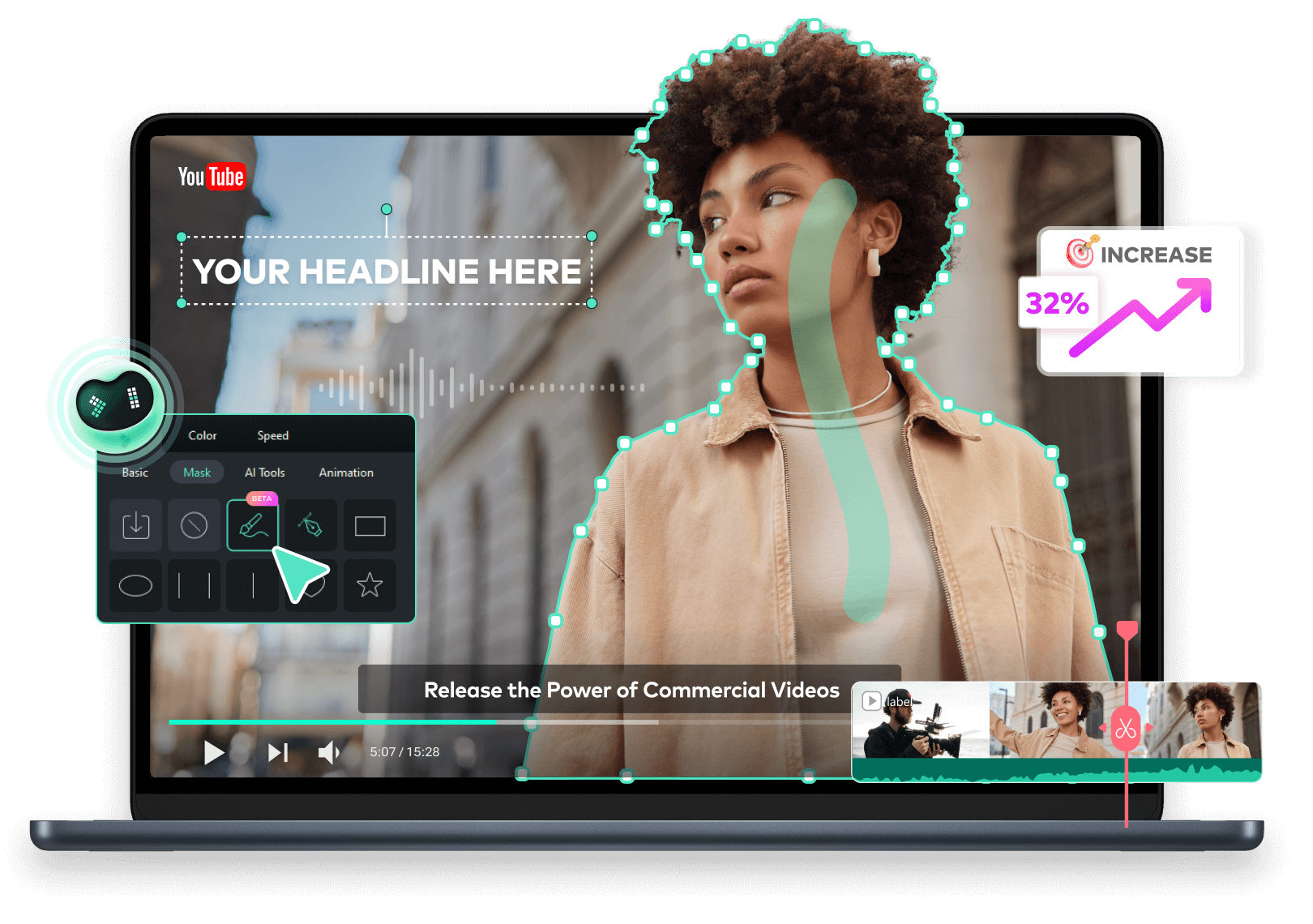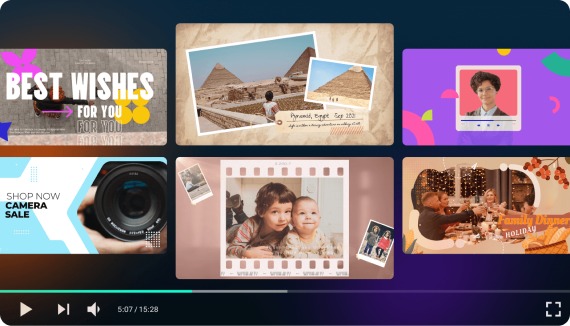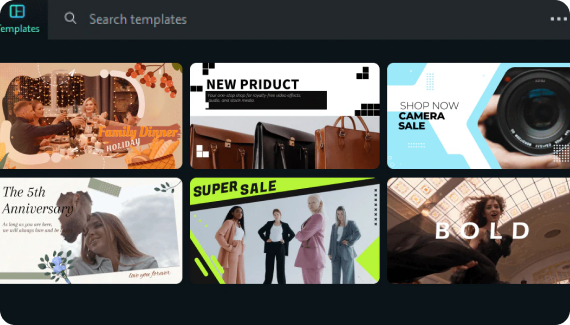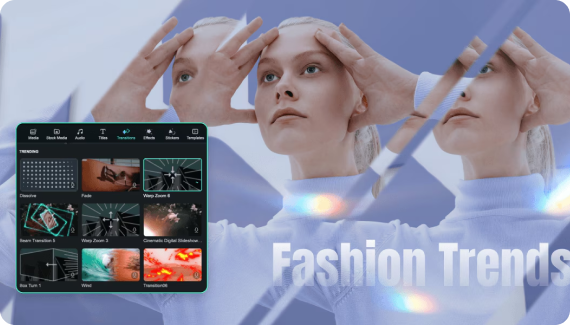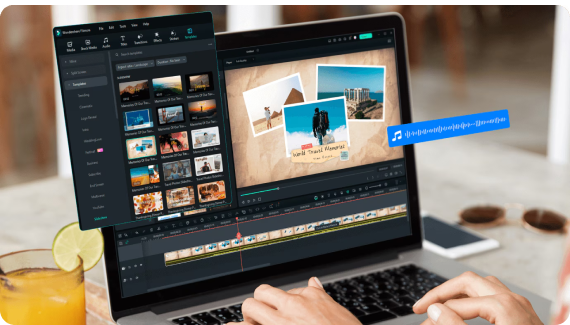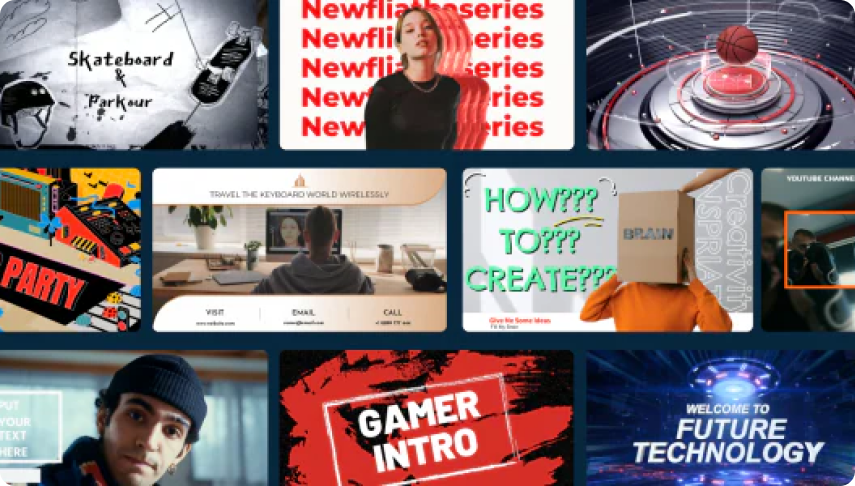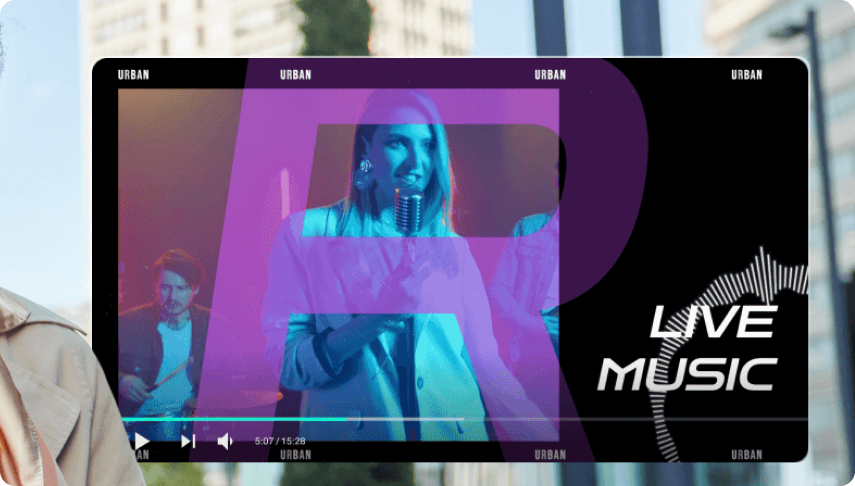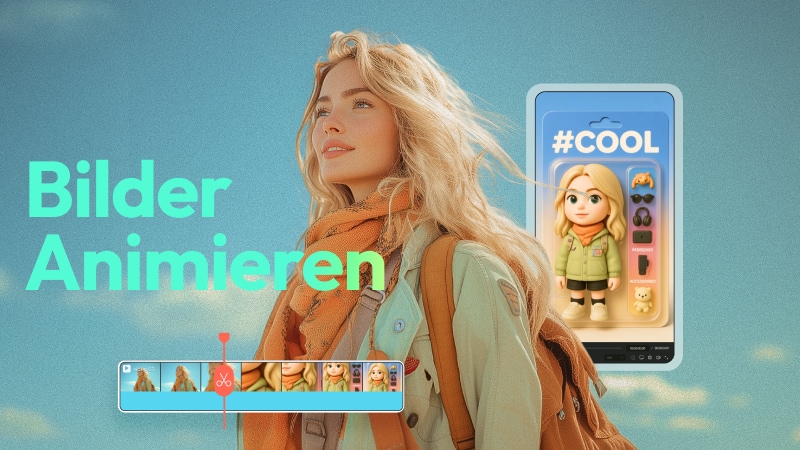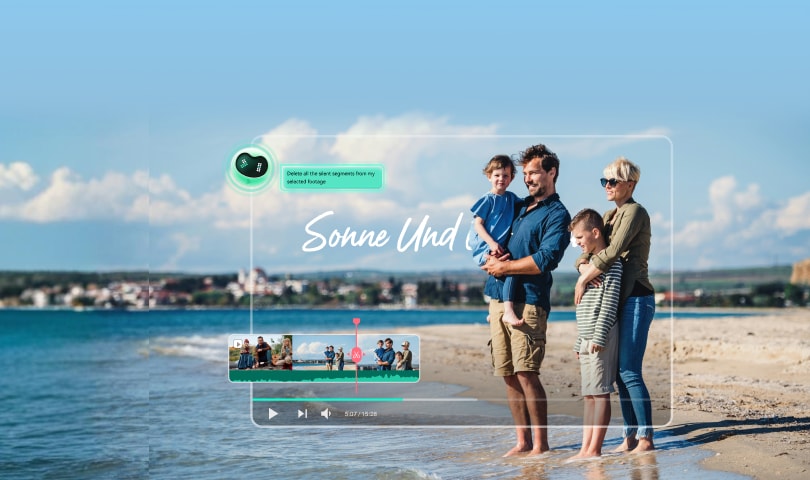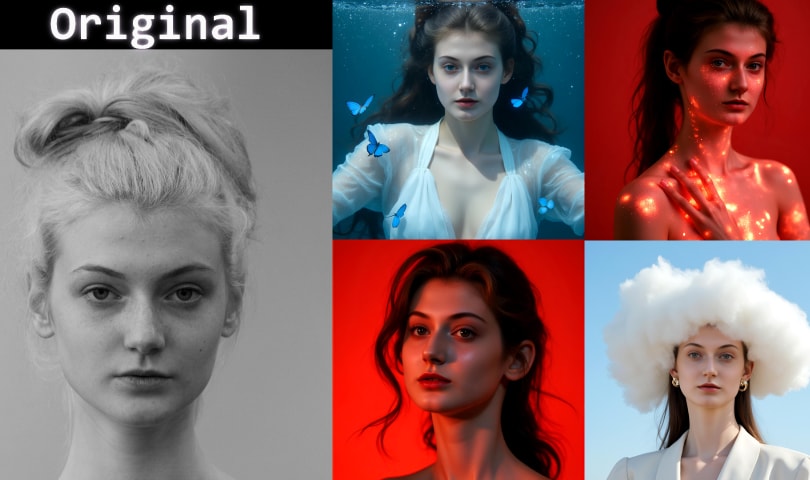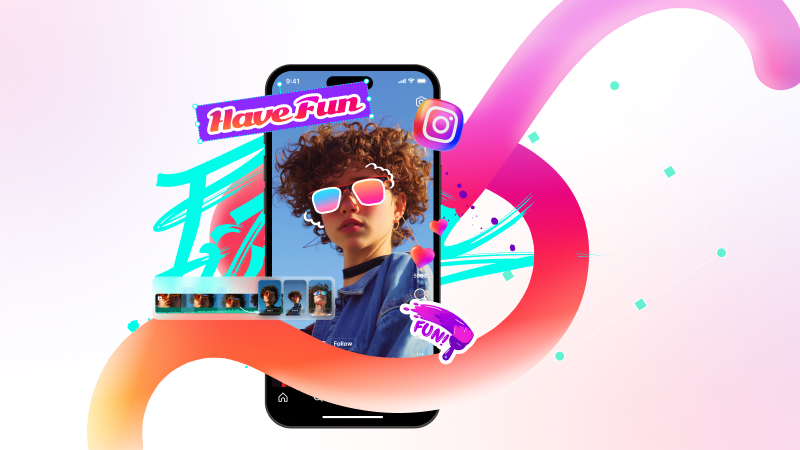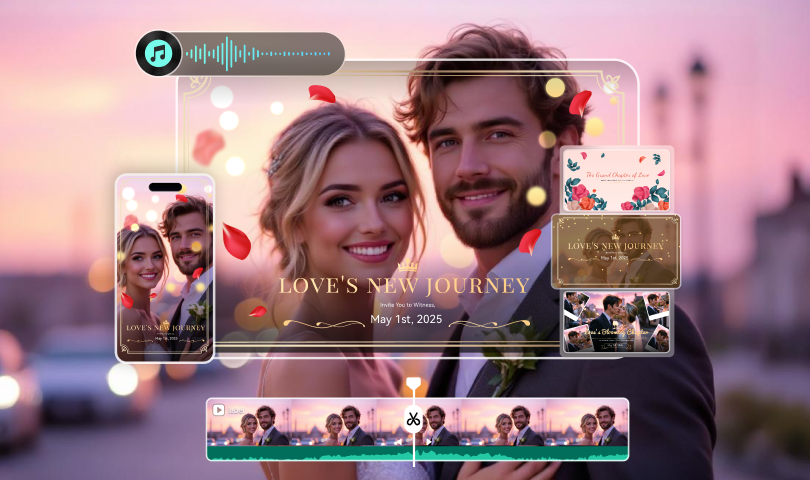Haben Sie sich kürzlich für Videobearbeitung interessiert? Als Anfänger möchten Sie vielleicht zunächst das Schneiden von Videos kostenlos ausprobieren. Deshalb haben wir für Sie eine Liste der derzeit 10 besten kostenlosen Videoschnittprogramme zusammengestellt. Mit diesen Tools können Sie sich einfach an das Schneiden und Bearbeiten Ihrer Videos herantasten, egal ob Sie Anfänger oder Profi sind.
Die Gratis Videoschnittprogramme im Vergleich 2025
 |
FilmoraEinfache und Preisgünstiger KI Video Editor |
Davinci ResolveFührender Branchensoftware für Farbkorrektur |
Final Cut ProProfessionell im Apple-Ökosystem |
Für wen geeignet |
Für Anfänger und fortgeschrittene Nutzer |
Für Fachleute, die eine tiefgehende Nachbearbeitung benötigen |
Für professionelle Nutzer, die im Apple-Ökosystem arbeiten |
Preise |
Gratisversion, Jahresabo ab 3,75 €/Monat |
Gratisversion, 355 € |
Gratisversion, 349,99 € |
Plattform |
|||
Video-Bearbeitung |
Mehrspurige Video-Bearbeitung, einfache Drag-and-Drop-Oberfläche |
Professionelle Mehrspur-Bearbeitung, detaillierte Steuerung |
Effiziente Mehrspur-Bearbeitung, optimierte Benutzeroberfläche |
KI-Tools |
KI Bild zu Video, KI Audio zu Video, KI Text zu Video, Intelligente Kurze Clips, KI Video-Enhancer, Automatische Untertitel und mehr. |
KI-unterstützte Effekte (z.B. automatische Farbkorrektur, KI-Audio-Rauschunterdrückung) |
Automatische Untertitel |
Farbkorrektur |
Grundlegende Farbkorrektur-Tools, KI-unterstützte Farbkorrektur |
Leistungsstarke Farbkorrektur, HDR- und ACES-Unterstützung |
Leistungsstarke Farbkorrektur, integrierte LUT-Unterstützung |
Audio-Bearbeitung |
Integrierter Audio-Editor, Rauschunterdrückung, Audio-Equalizer |
Leistungsstarke Fairlight-Audio-Bearbeitung, professionelle Audiopostproduktion |
Leistungsstarke Audio-Bearbeitungstools, Equalizer und Rauschunterdrückung |
Bildschirm-Rekorder |
|||
Voreingestellte Vorlagen |
10K+ | ||
Keyframing |
|||
Lizenzfreie Musik |
300K+ | ||
Bewegungsverfolgung |
|||
3D LUTs |
|||
360° Video-Bearbeitung |
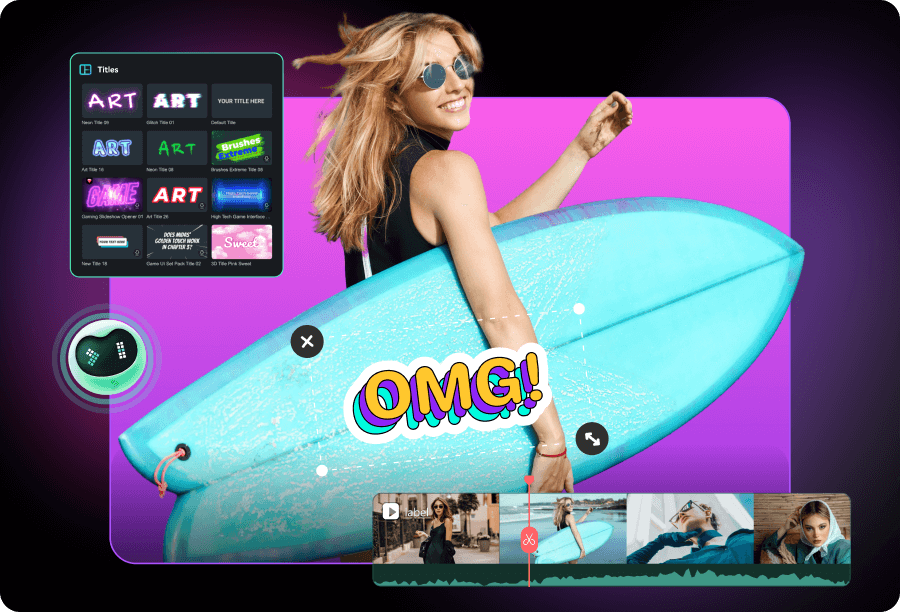
1. Filmora Ein voll ausgestattetes, von KI unterstütztes Videoschnittprogramm
Filmora ist ein kostenloses Videoschnittprogramm für Anfänger. Die kostenlose Version ist vollkommen ausreichend, wenn Sie ungewollte Teile aus Ihren Videos entfernen oder Szenen neu anordnen möchten. Mit Filmora können Sie auch mit KI Videos ganz einfach schneiden und bearbeiten, auch ohne Vorkenntnisse. Alle erhalten Zugriff auf über 24.000 kostenlose kreative Ressourcen wie Musik, Effekte und Vorlagen, die sofort einsatzbereit sind. Auch die innovativen AIGC-Funktionen wie KI Bild zu Video – lassen sich einmal kostenlos ausprobieren. Ein weiteres Highlight: Innerhalb der ersten drei Tage nach der Installation können Sie Ihre bearbeiteten Videos sogar ohne Wasserzeichen exportieren. So starten Sie direkt professionell – ganz ohne Kosten oder Einschränkungen.
Merkmale
- Benutzerfreundliche Oberfläche
- Alle wesentlichen Basisfunktionen, 100+ erweiterte Funktionen wie Bewegungsverfolgung, Keyframe-Animation, Masken, Green Screen und mehr.
- Umfangreiche Kreative Ressourcen: Texte, Effekte & Filter, Soundeffekte, Übergänge, Sticker, Stock-Medien und mehr, 300K+ Urheberrechtlich geschützte Musik, 10K+ Voreingestellte Vorlagen, 500+ KI Effekte
- KI-Tools steigern Ihre Effizienz: Intelligente kurze Clips, KI Video-Enhancer, KI Voice-Enhancer, KI Übersetzung - Lippenszchronisierung, KI Portrait und mehr.
- AIGC-Tools: KI Bild zu Video (Unterstützt durch Google Veo 3), KI Audio zu Video, KI Text zu Video, KI Soundeffekt-Generator, KI Textgenerator, KI Bildgenerator und mehr
Vorteile:
- Preisgünstig, Kostenlose Version ohne Ablaufdatum, 3 Tage lang exportieren ohne Wasserzeichen für Neue Nutzer
- Einfach zu bedienen, Basis- und Erweiterte-Funktionen inklusive
- Erweiterte kreative Ressourcen sind in Filmora integriert [Wöchentlich aktualisiert].
- KI-Funktionen einmal kostenlos ausprobieren
- Die mit KI Musik-Generator generierte Musik ist kommerziell verfügbar
- Video-Tutorials und Meisterkurse sind verfügbar.
Nachteile:
- Audio-Funktionen sind begrenzt und eher grundlegend,
werden jedoch kontinuierlich erweitert.
Ein herausragendes Merkmal von Filmora ist die nahtlose Integration von KI Video Generatoren, mit denen Sie Videos auf völlig neue Weise erstellen können. Besonders erwähnenswert ist die Funktion KI Bild zu Video, mit der Sie aus einfachen Fotos automatisch dynamische, lebendige Videoclips generieren können.
Filmora hebt sich hier deutlich von anderen Programmen ab: Es unterstützt Google VEO 3 sowohl auf dem Desktop als auch auf Mobilgeräten. Deutsche Nutzer können diese hochmoderne Bild-zu-Video-Technologie direkt in Filmora verwenden – ganz ohne VPN oder Standortwechsel. Das bedeutet: Auch ohne US-Konto oder technische Umwege profitieren Sie ab sofort von einer der leistungsstärksten KI-Modelle für Videogenerierung weltweit.
Auch die Funktion KI Audio zu Video bietet Ihnen neue kreative Möglichkeiten – etwa für die Umwandlung von Podcasts oder Sprachaufnahmen in visuell ansprechende Inhalte. Egal ob YouTube, TikTok oder Lernvideos: Filmora liefert mit diesen Tools ein einzigartiges Komplettpaket für kreative Projekte.
Praktisch sind eine größte und vielseitigste Ressourcen-Bibliothek. Alles, was Sie sich gewünscht haben, finden Sie jetzt in Filmora. Von Texten bis zu Übergänge, von Musik bis zu Effekten und von Vorlagen bis zu Stock-Medien, wir haben alles für Sie.
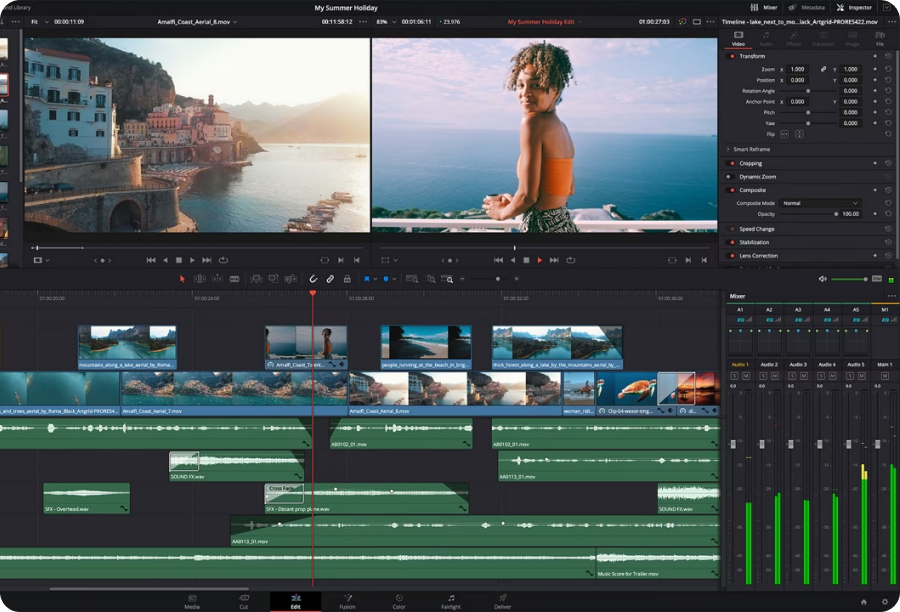
2. DaVinci Resolve Ein Profi Videoschnittprogramm mit fortschrittlicher Farbkorrektur
DaVinci Resolve ist darauf ausgerichtet, den Anforderungen erfahrener Filmer gerecht zu werden. Seine erstklassigen Farbkorrektur setzt den Industriestandard für präzise Farbkorrektur und Grading. Mit diesem Profi Schnittprogramm können Filmer kinoreife Looks erzielen und die visuelle Attraktivität ihrer Projekte entscheidend steigern. Es ist noch mit hochwertigen Audiobearbeitungstools ausgestattet. Und mehrere Benutzer können durch kollaborative Funktionen gleichzeitig an derselben Zeitleiste arbeiten. Die Gratisversion davon bietet jetzt auch eine Vielzahl von professionellen Funktionen. Die Benutzer können von diesem leistungsstarken Tool profitieren, ohne ein Abonnement zu benötigen.
Merkmale
- Professionelle Farbkorrektur:Emmy™-prämierten Bildverarbeitungstechnologie mit 32-Bit-Fließkomma-, patentierten YRGB-Farbwissenschaft und einem großen Farbspektrum für die neuesten HDR-Workflows.
Vorteile:
- Erstklassige Farbkorrektur
- Hochwertige Audiobearbeitungs-, Misch- und Mastering-Tools
- Mehrbenutzer-Kollaboration
Nachteile:
- Vergleichsweise hohe Systemanforderungen
- Eine steilere Lernkurve
- Hohe Speicheranforderungen

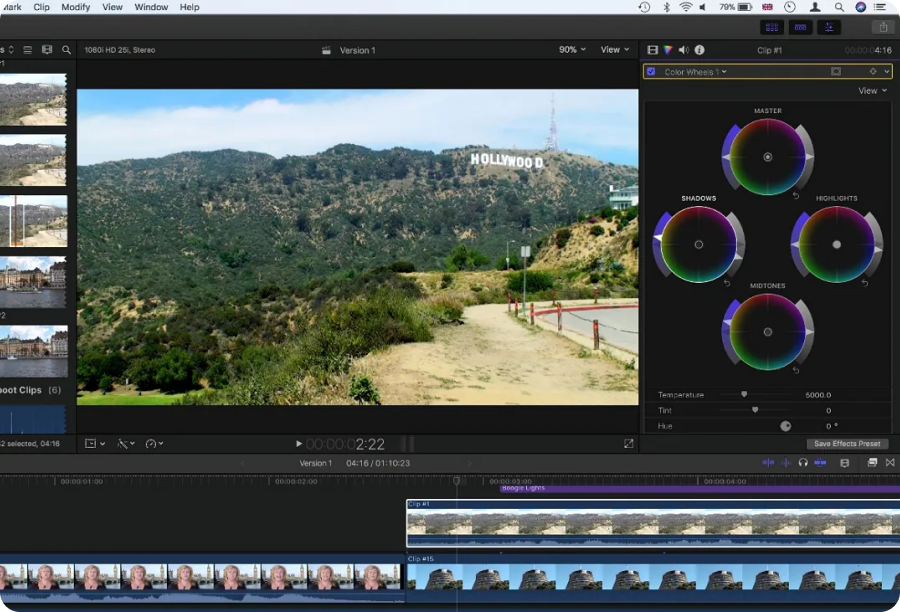
3. Final Cut Pro Professionelles Schnittprogramm mit optimierter Integration im Apple-Ökosystem
Final Cut Pro ist eine benutzerfreundliche Software, die dennoch professionelle Funktionen bietet. Es eignet sich sowohl für Einsteiger als auch für Profis und ermöglicht es dir, hochwertige Videos zu schneiden und bearbeiten. Du kannst direkt in Final Cut Pro 2D- und 3D-Untertitel erstellen. Darüber hinaus kannst du mit Apples Motion beeindruckende Titel, Übergänge, Generatoren und Effekte erstellen. Es ermöglicht dir auch, mit Compressor deine eigenen Exporteinstellungen zu erstellen. Dies trägt zur Entwicklung eines vollständigen Arbeitsablaufs bei und bietet maximale Flexibilität bei der Ausgabe deiner Videos.
Merkmale
- Objekttracker und Kinomodus: leistungsstarkes maschinelles Lernen, um Gesichter und Objekte zu erkennen
- Integrierte professionelle Farbkorrekturwerkzeuge. Dies umfasst Farbrädern, Farbkurven sowie Ton- und Sättigungskurven.
- 360° Video-Bearbeitung und 360° Grafiken und Effekte.
Vorteile:
- Optimale Anpassung an das Apple-Software- und Hardware-Ökosystem:
nahtlosen Übergang von iMovie-Projektdokumenten unterstützt,
perfekt mit Apples Motion und Compressor integriert - Dank Apple-Chips und Metal Engine selbst komplexere Projekte
mit unglaublicher Geschwindigkeit bearbeitet - Die einfachste professionelle Farbkorrektursoftware zum
Erlernen und Beherrschen.
Nachteile:
- Nur für Mac verfügbar, nicht für Windows.

4. VSDC Free Video Editor Ein funktionsreiches und benutzerfreundliches Videoschnittprogramm für Windows
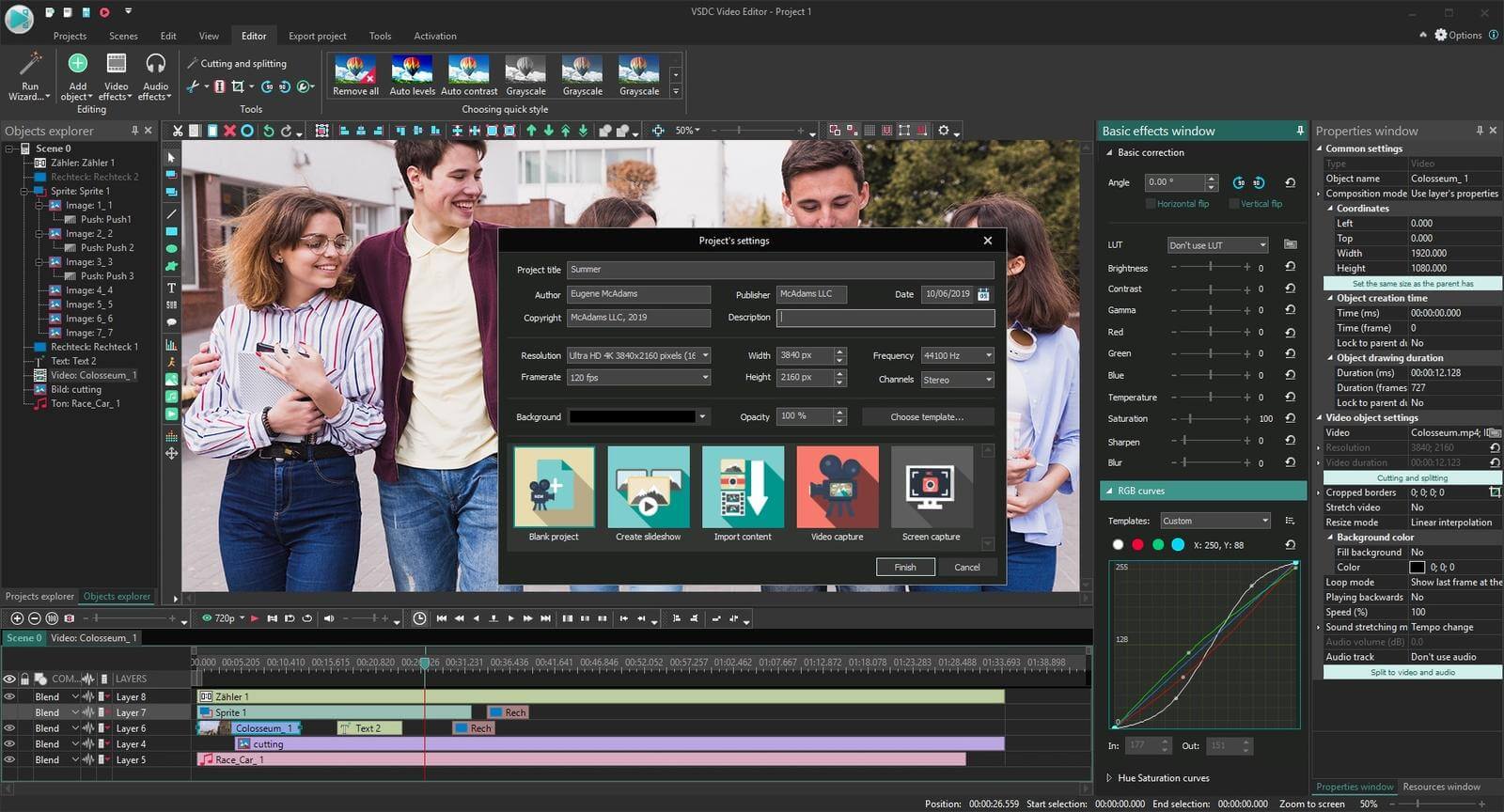
Der VSDC Free Video Editor ist ein kompaktes kostenloses Schnittprogramm für Windows, das sich besonders auf einfache Videoschnittaufgaben konzentriert. Ein großer Vorteil im Vergleich zu anderen Schneide Programmen besteht darin, dass Sie Video schneiden können, ohne sie erneut zu kodieren. Dies vermeidet Qualitätsverluste und spart Zeit. Es unterstützt die meisten gängigen Videoformate und beeindruckt besonders durch ihre Benutzerfreundlichkeit für Hobbyfilmer.
Vorteile:
- Geringe Systemanforderungen
- Große Auswahl an Video-, Audio- und Texteffekten
Nachteile:
- Begrenzter offizieller Support
- Wasserzeichen in der kostenlosen Version.
- Eine steilere Lernkurve für Anfänger
- Nur für Windows
| Betriebssystem | Preis |
|---|---|
| Windows | Kostenlos |

AUSZEICHNUNGEN UND MEDIENBERICHTE
VON FILMORA
5. Videopad Video Editor Ein benutzerfreundliches Video Schnittprogramm mit den grundlegenden Videobearbeitungsaufgaben
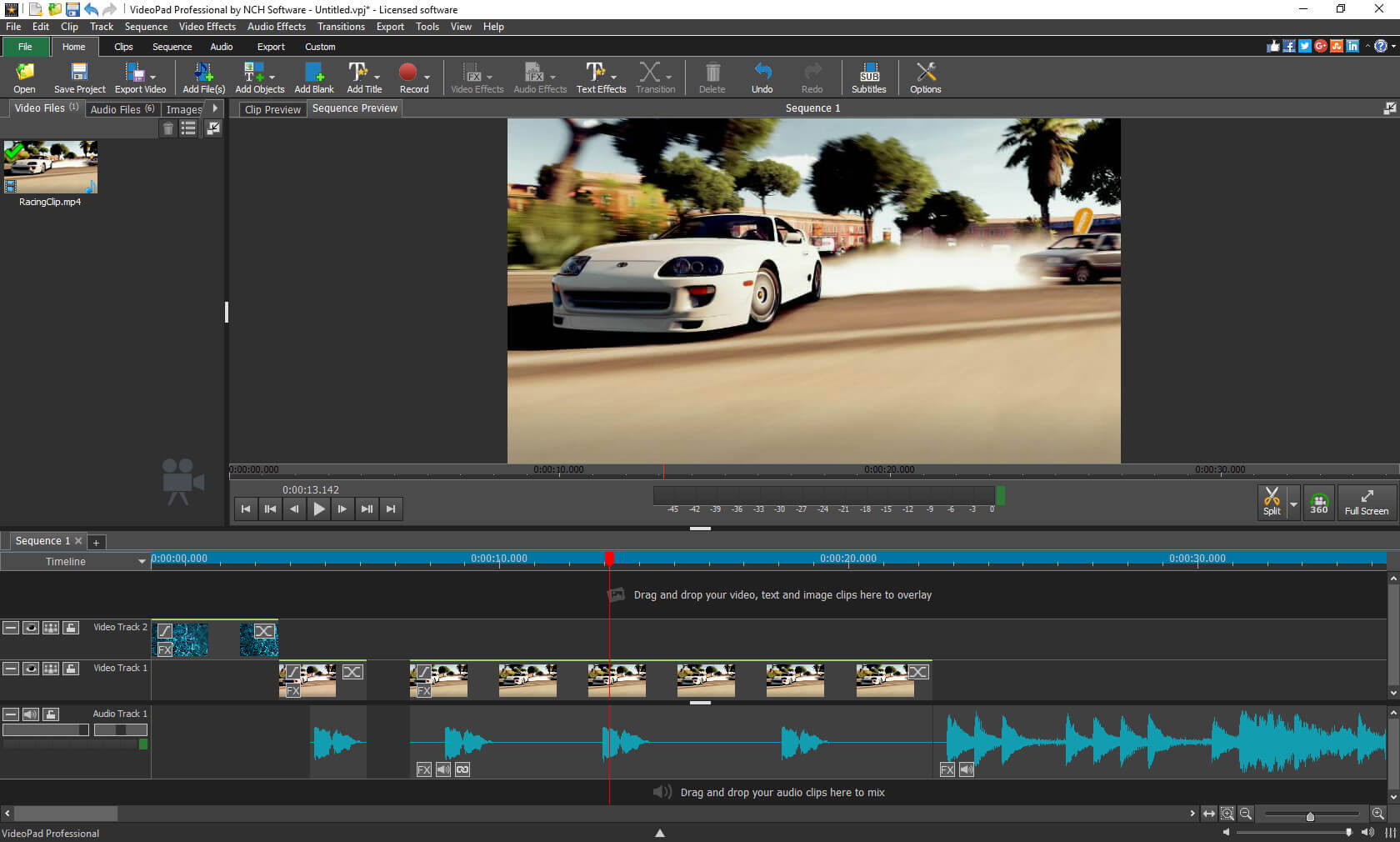
Das Videoschneideprogramm Videopad für Windows und Mac steht kostenlos zum Download bereit, wenn es für nicht-kommerzielle Zwecke genutzt wird. Es legt ihren Fokus auf Benutzerfreundlichkeit, ähnlich dem Windows Movie Maker. Mit der praktischen Zeitleiste des Schnittprogramms können Sie Videos problemlos schneiden. Zusätzlich zu seiner einfachen Bedienung zeichnet sich das Videoschnittprogramm durch einige besondere Funktionen aus, darunter die Unterstützung von 360°-Videos und 3D-Videobearbeitung. Nach dem Schneiden können Sie Ihre Videos direkt über das Programm auf YouTube und Facebook hochladen.
Vorteile:
- Einfach zu bedienende Benutzeroberfläche und Basis-Funktionen
Nachteile:
- Begrenzte Audio-Tools
- Gratisversion für nicht-kommerzielle Zwecke
| Betriebssystem | Preis |
|---|---|
| Windows, macOS | Eingeschränkte kostenlose Version, kostenpflichtige Version ab $70 |
6. OpenShot Ideal für einfache, aber effektive Videobearbeitung
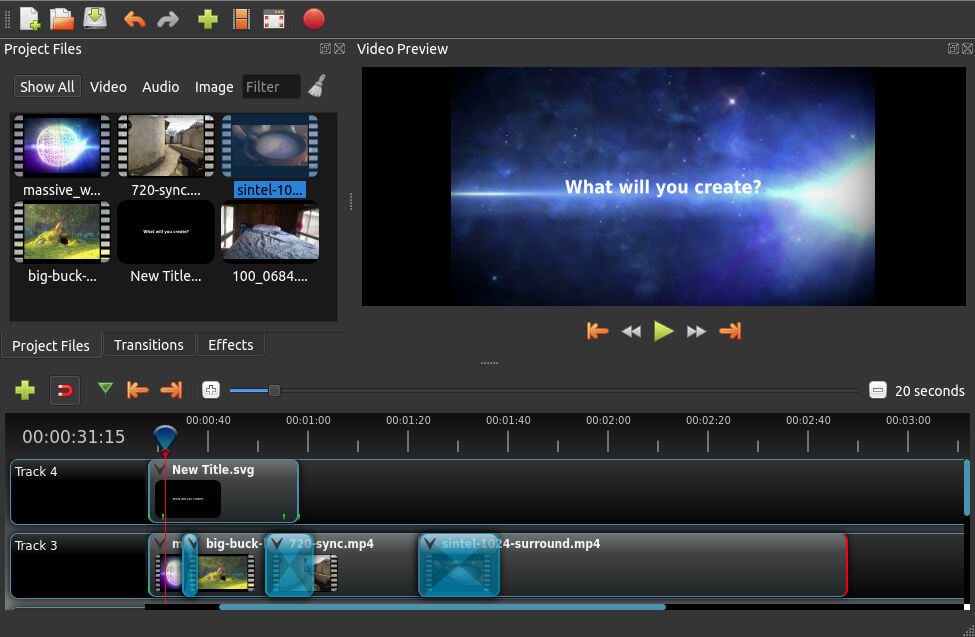
OpenShot ist ein kostenloses Videoschnittprogramm. Wie Shotcut handelt es sich auch bei OpenShot um ein Open-Source Projekt für Windows, Mac und Linux. Das Schneiden von Videos und das Hinzufügen von Übergangseffekten geht über die mehrspurige Zeitleiste sehr einfach von der Hand. Dank der klar strukturierten Benutzeroberfläche und dem geringen Funktionsumfang finden sich auch Anfänger schnell mit dem Freeware-Schneideprogramm zurecht. Wenn Sie mehr als nur Ihre Videos schneiden und einfache Bearbeitungen vornehmen wollen, sollten Sie sich nach einer Alternative zu OpenShot umschauen.
Vorteile:
- Ein kostenloses Open-Source-Videobearbeitungsprogramm
- Ein sehr leistungsfähiges Animations-Framework, das Sie zum Mischen,
Überspringen und Animieren von Inhalten in Ihren Videos verwenden können
Nachteile:
- Begrenzte erweiterte Funktionen
- Begrenzte Effekte und Übergänge
| Betriebssystem | Preis |
|---|---|
| Windows, Mac OS, Linux | Kostenlos |

7. Kdenlive Ein Video Schnittprogramm mit Schwerpunkt auf Linux-Nutzern
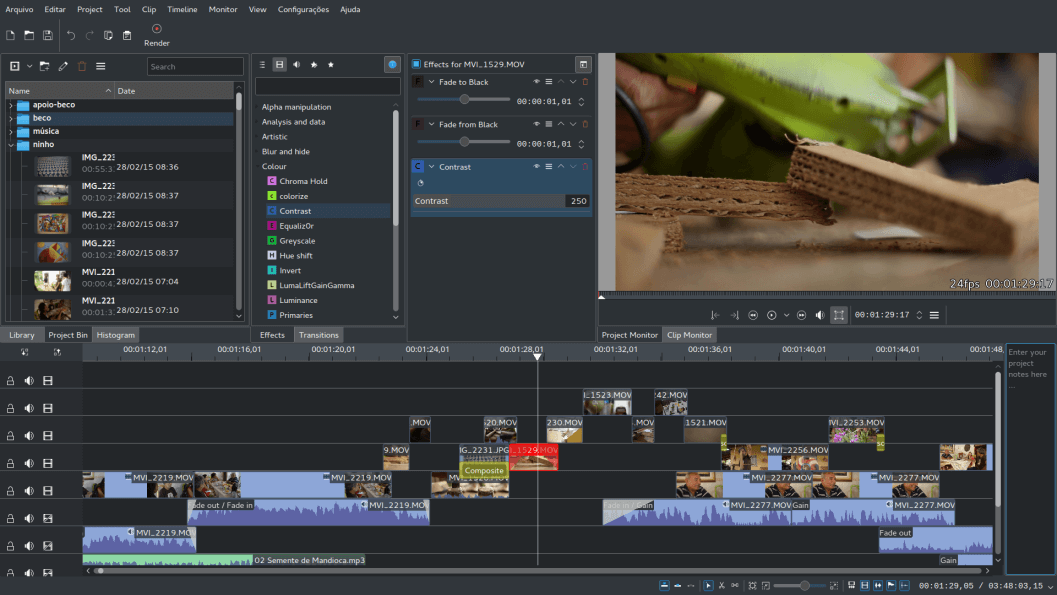
Kdenlive hat in der Linux-Community eine gewisse Bekanntheit erlangt und wird nun schon seit einiger Zeit auch für Windows angeboten. Es stellt alle erforderlichen Werkzeuge bereit, um Ihre Videos zu schneiden und zu bearbeiten. Das Schnittprogramm verfügt über eine praktische Zeitleiste und bietet eine Auswahl an ansprechenden Übergangen und Effekten. In erster Linie richtet sich Kdenlive an semiprofessionelle Videobearbeiter. Daher ist es ratsam, ausreichend Zeit und Geduld mitzubringen, um sich in diese Videobearbeitungssoftware einzuarbeiten.
Vorteile:
- Anpassbare Benutzeroberfläche
- Unterstützung von Keyframes und Greenscreen
- Auch für Low-End-Computer geeignet
Nachteile:
- Begrenzte Anzahl von Effekten und Übergängen
| Betriebssystem | Preis |
|---|---|
| Windows, Linux | Kostenlos |

AUSZEICHNUNGEN UND MEDIENBERICHTE
VON FILMORA
8. HitFilm Express Video schneiden und bearbeiten mit fortgeschrittenen visuellen Effekten und Kompositing-Fähigkeiten
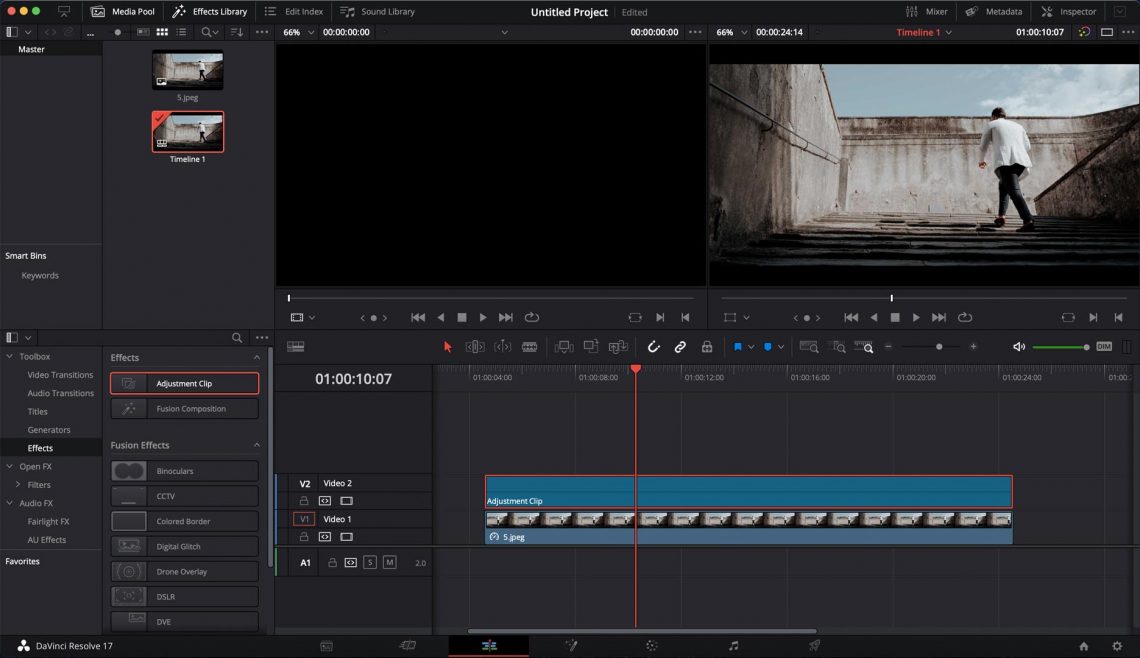
Kdenlive hat in der Linux-Community eine gewisse Bekanntheit erlangt und wird nun schon seit einiger Zeit auch für Windows angeboten. Es stellt alle erforderlichen Werkzeuge bereit, um Ihre Videos zu schneiden und zu bearbeiten. Das Schnittprogramm verfügt über eine praktische Zeitleiste und bietet eine Auswahl an ansprechenden Übergangen und Effekten. In erster Linie richtet sich Kdenlive an semiprofessionelle Videobearbeiter. Daher ist es ratsam, ausreichend Zeit und Geduld mitzubringen, um sich in diese Videobearbeitungssoftware einzuarbeiten.
Vorteile:
- Umfangreiche Bibliothek von visuellen Effekten
- Ausgezeichnete Komposition
- Eine leistungsstarke nicht-lineare Bearbeitung
Nachteile:
- Beschränkungen der kostenlosen Version, Wasserzeichen bei Gratisversion
- Eine steilere Lernkurve
- Hardwareanforderungen
| Betriebssystem | Preis |
|---|---|
| Windows, macOS | Kostenlose Software, kostenpflichtige Add-ons |
9. Lightworks Ein professionelles nicht-lineare Videoschnittprogramm
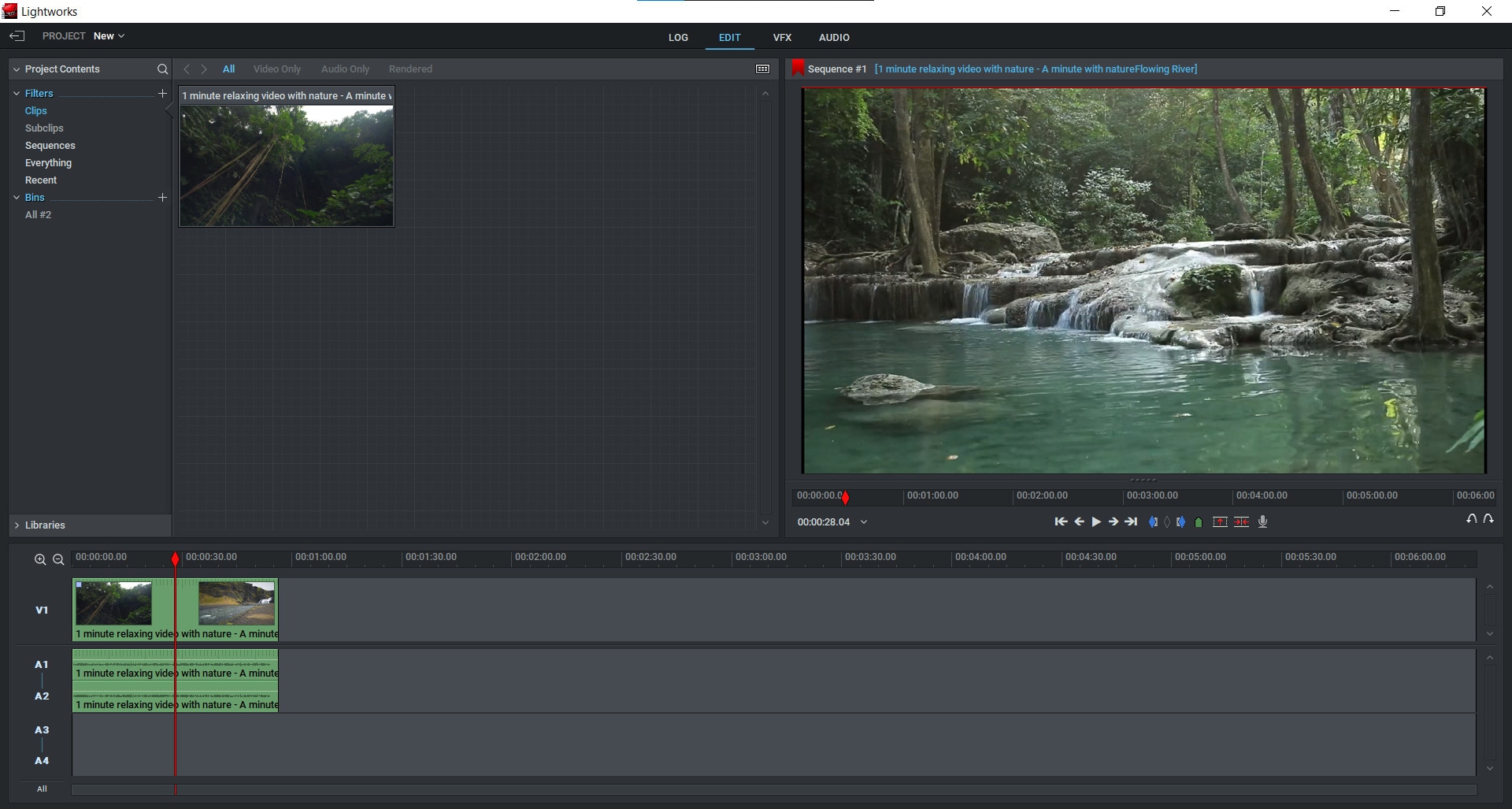
Lightworks ist ein professionelles nicht-lineares Schneide Programm. Es ermöglicht sowohl Amateur als auch erfahrenden Filmer das Schneiden und Bearbeiten von Videos wie Filmen, Fernsehsendungen, Musikvideos und viel mehr. Lightworks wurde in über 500 Hollywood-Spielfilmen verwendet, darunter "The Wolf of Wall Street", "Jack Ryan: Shadow Recruit" und "Edge of Tomorrow".
Vorteile:
- Erweiterte Multikamera-Bearbeitung
- Echtzeit-Effekte
- Die Pro-Version bietet kollaborative Funktionen.
Nachteile:
- Eine anspruchsvollere Lernkurve
- Eingeschränkte Exportoptionen und Wasserzeichen in der kostenlosen Version
| Betriebssystem | Preis |
|---|---|
| Windows, macOS, Linux | Ab $9.99/Monat |
10. Blender 3D Video Schneiden mit leistungsfähigen Animations- und Videobearbeitungsfunktionen
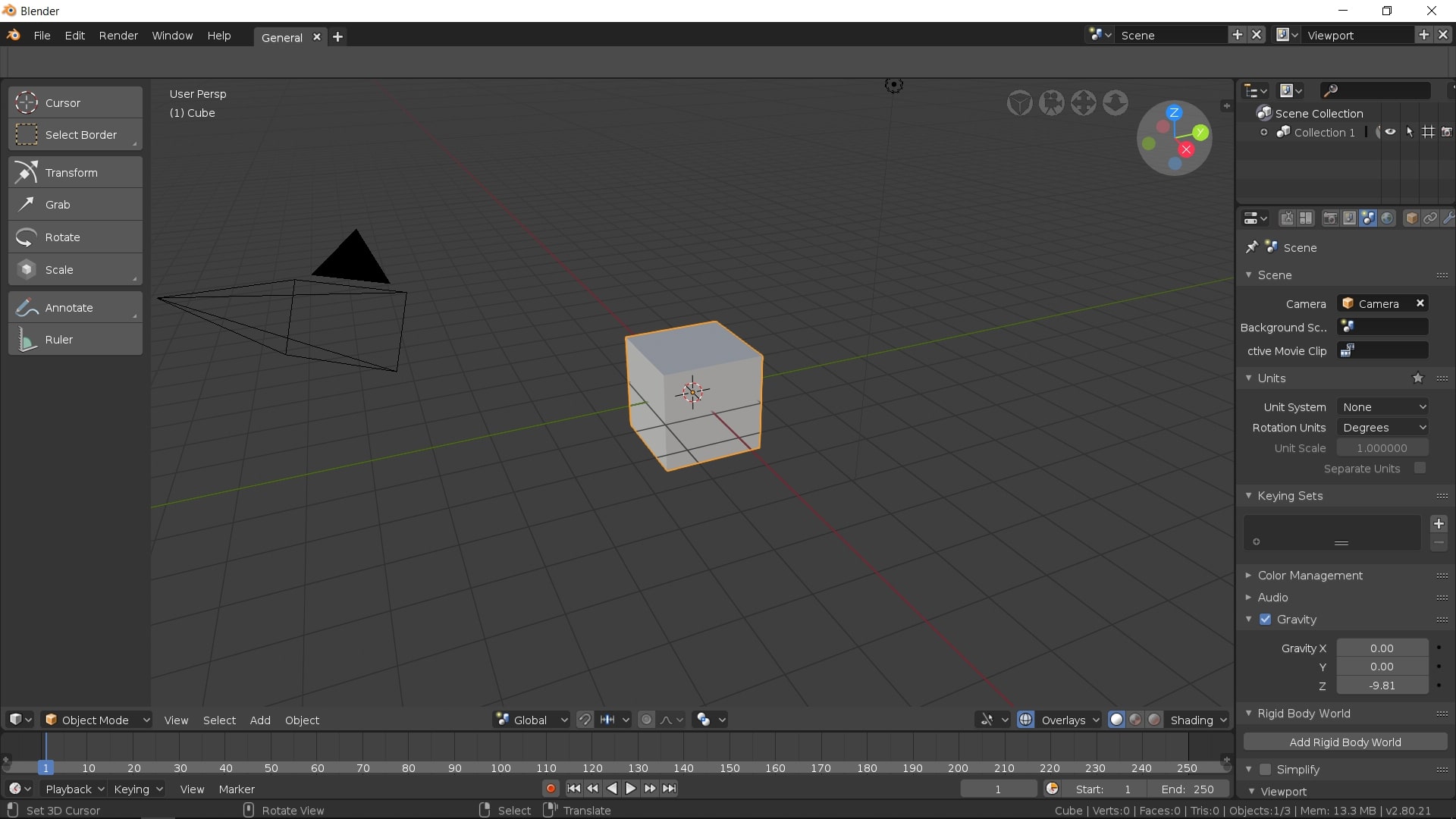
Blender ist eine professionelle Open-Source Software, die sogar von Video Cutter verwendet wird, um atemberaubende visuelle Inhalte sowie animierte Videos zu erstellen, die die Aufmerksamkeit eines größeren Publikums auf sich ziehen können. Es ist hauptsächlich für professionelle Arbeiten gedacht, deren Einschränkung eher im Erlernen des Prozesses als in technischen Defekten liegt. Es gibt auch viele Animationseffekte. Blender verfügt über alle notwendigen Werkzeuge, um verschiedene Arten von Rigs und Animationen ohne Schwierigkeiten zu erstellen.
Vorteile:
- Mit einem leistungsstarken Animationssystem
- Umfassende 3D-Modellierung
Nachteile:
- Benutzeroberfläche weniger intuitiv
- Eine steile Lernkurve, besonders für Anfänger
- Hardwareanforderungen
| Betriebssystem | Preis |
|---|---|
| Windows, macOS, Linux | Kostenlos |

Anleitung: So bearbeiten und schneiden Sie Videos professionell
Erkunden Sie die vielfältigen Möglichkeiten, wie Sie mit Filmora beeindruckende Videos schneiden und bearbeiten können – schnell, einfach und ganz ohne Vorkenntnisse. Ob für persönliche Erinnerungen oder Ihre Marke: Mit Filmora erstellen Sie kreative Videoformate mit wenigen Klicks.
So erstellen Sie eine Diashow und bearbeiten Videos mit Ihren Erinnerungen
Diashow-Videos sind eine eindrucksvolle Möglichkeit, Geschichten zu erzählen und besondere Momente festzuhalten. Mit Filmora können Sie Ihre Fotos und Videoclips ganz einfach zu einer emotionalen Diashow zusammenfügen und diese professionell bearbeiten.
-
Medien hochladen oder Stock-Videomaterial auswählenUm Ihre eigenen Videos, Fotos und Audiodateien zu importieren, klicken Sie auf die Schaltfläche „Medien importieren“ im Tab „Medien“ in der Symbolleiste, um Ihre Computerdateien zu durchsuchen.
-
Passende Diashow-Vorlage auswählenDurchsuchen Sie die Diashow-Vorlagen für jedes Thema. Verwenden Sie das Suchwerkzeug, um nach Branche, Layout oder Stil zu filtern. Klicken Sie auf die Vorlage, die Ihnen gefällt, und ziehen Sie sie auf die Bearbeitungs-Zeitleiste.
-
Mit Text, Musik, Übergängen, Stickern und Filtern personalisierenKlicken Sie auf den Reiter „Text“, um den passenden Titel zu finden. Ziehen Sie ihn auf die Zeitleiste und passen Sie den Text im Eigenschaften-Panel individuell an. Anschließend können Sie über den Reiter „Audio“ passende Musik oder Soundeffekte hinzufügen. Fügen Sie Übergänge zwischen zwei Clips ein und ergänzen Sie Ihre Diashow mit kreativen Overlays wie Stickern oder Filtern, um visuelle Highlights zu setzen und Ihre Geschichte lebendiger wirken zu lassen.
-
Video weiter schneiden und individuell anpassenSpielen Sie Ihre Diashow zur Kontrolle ab. Wenn alles passt, speichern Sie das fertige Video in der gewünschten Qualität – idealerweise in 1080p oder 4K – und exportieren Sie es in das passende Format.
-
Vorschau ansehen und exportierenSpielen Sie Ihre Diashow zur Kontrolle ab. Wenn alles passt, speichern Sie das fertige Video in der gewünschten Qualität – idealerweise in 1080p oder 4K – und exportieren Sie es in das passende Format.
So schneiden Sie ein Intro-Video für YouTube oder Ihr Unternehmen
Ein Intro-Video ist ein effektiver Einstieg für alle Arten von Medieninhalten – sei es für Ihren YouTube-Kanal, Ihr Produkt oder Ihre Marke. Mit Filmora schneiden und bearbeiten Sie solche kurzen Clips mühelos, um sofort einen bleibenden Eindruck zu hinterlassen.
-
Filmora herunterladen und startenLaden Sie Filmora kostenlos herunter und installieren Sie das Programm auf Ihrem Computer. Starten Sie anschließend die Anwendung, um mit dem Schneiden und Bearbeiten Ihres Intros zu beginnen.
-
Passende Intro-Vorlage auswählenWählen Sie aus der integrierten Bibliothek eine geeignete Intro-Vorlage aus. Filmora stellt Ihnen eine Vielzahl thematischer Designs zur Verfügung – etwa für Reisen, Vlogs, Markenclips oder Veranstaltungen. Ziehen Sie Ihre bevorzugte Vorlage per Drag-and-Drop auf die Zeitleiste.
-
Intro-Elemente bearbeiten und anpassenPassen Sie die Vorlage individuell an: Fügen Sie Ihr Logo ein, ändern Sie Textbausteine und justieren Sie Stil, Farben, Größe oder Animation. Auch die Platzierung und Reihenfolge der Elemente lässt sich ganz flexibel verändern.
-
Musik und Soundeffekte hinzufügenWählen Sie passende Hintergrundmusik aus der Audio-Bibliothek von Filmora. Diese bietet zahlreiche lizenzfreie Titel und Soundeffekte, die sich ideal zur akustischen Untermalung Ihres Intros eignen. So verleihen Sie Ihrem Video mehr Dynamik und Wiedererkennungswert.
-
Vorschau ansehen und exportierenPassen Sie die Länge Ihres Intros an – typischerweise zwischen 5 und 10 Sekunden – und entfernen Sie bei Bedarf unerwünschte Abschnitte. Filmora ermöglicht es Ihnen, Ihr Intro präzise zu schneiden und auf den Punkt zu bringen. Sehen Sie sich eine Vorschau Ihres Intro-Videos an. Wenn alles passt, exportieren Sie es in Ihrem gewünschten Format – sei es MP4, MOV oder direkt für YouTube optimiert. Achten Sie dabei auf eine hohe Auflösung (z. B. 1080p), um die bestmögliche Qualität zu erzielen.
So bringen Sie Ihre Videobearbeitung auf das nächste Level
Videos zu bearbeiten bedeutet heute mehr als nur das Schneiden von Szenen – es geht darum, kreative Akzente zu setzen, Inhalte emotional aufzuladen und professionell zu gestalten. Wenn Sie bereits erste Schritte mit dem Videoschnitt gemacht haben, bietet Filmora fortgeschrittene Funktionen, mit denen Sie Ihre Projekte deutlich aufwerten können – ganz ohne komplizierte Prozesse.
Im Folgenden zeigen wir Ihnen vier ausgewählte Werkzeuge, mit denen Sie Ihre Videos effektiv veredeln und auf das nächste Level heben:
Untertitel in Video einfügen
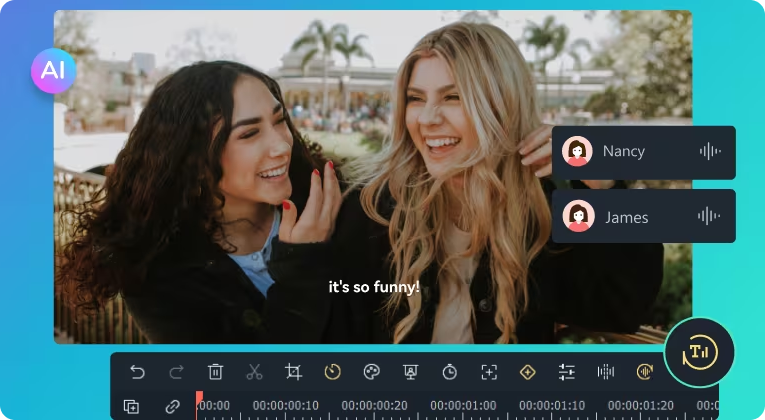
Soundeffekte und lizenzfreie Musik
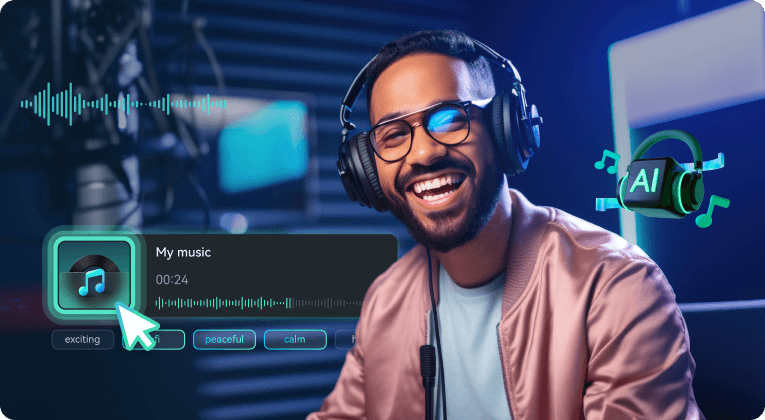
Green Screen
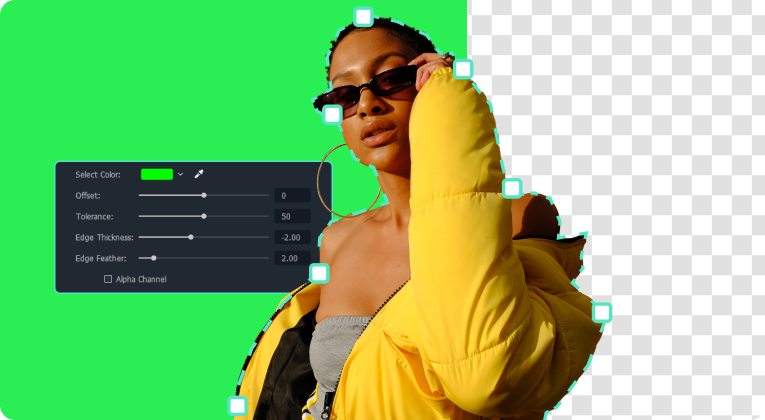
Video Zoomen
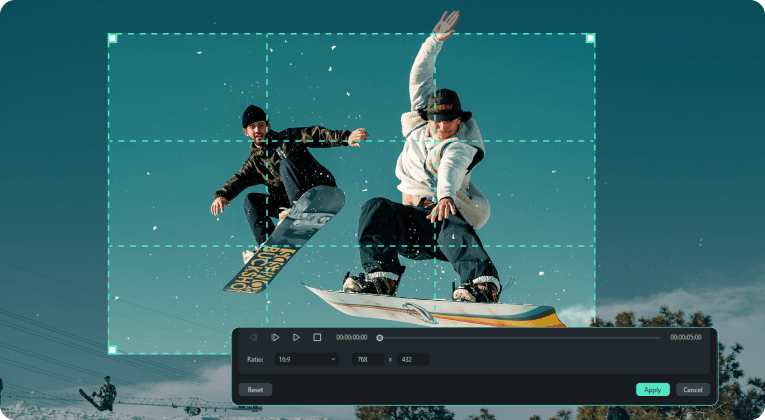
Weitere Inspirationen zum Videoschneiden und kreativen Bearbeiten
Entdecken Sie weitere spannende Themen, wie Sie Videos noch kreativer schneiden, bearbeiten und gestalten können. Ob für besondere Anlässe, Social Media oder kreative Projekte – hier finden Sie passende Tipps und Schritt-für-Schritt-Anleitungen.
Häufig gestellte Fragen zum besten Videoschnittprogramm
3 Schritte in Filmora, Video kostenlos zu schneiden:
a. Ordnen Sie Ihre Clips an, Trimmen und Schneiden.
b. Übergänge hinzufügen zwischen den Clips. Wenden Sie Effekte an, um das Video attraktiver zu machen.
c. Ihre Bearbeitung vorschauen und Ihr Video exportieren.
Die 10 besten kostenlosen Videoschnittprogramme:
1. Wondershare Filmora
2. DaVinci Resolve
3. Final Cut Pro
4. VSDC Free Video Editor
5. Videopad
6. OpenShot
7. Kdenlive
8. HitFilm Express
9. Lightworks
10. Blender
Filmora umfasst eine Fülle von Bearbeitungsfunktionen. Es verfügt über alle grundlegenden Bearbeitungswerkzeuge und die meisten der fortgeschrittenen Bearbeitungswerkzeuge eines Videoschnittprogramms. Außerdem bietet es viele Effekte, Filter, Animationen, Stock Content (lizenzfreie Soundtracks, Texte, Videoclips und Bilder) und Vorlagen. Es hat eine sehr intuitive Benutzeroberfläche. Die Social-Media-Integration von Filmora ermöglicht es den Benutzern, ihre Videos direkt auf Social-Media-Plattformen hochzuladen.